黑鯊本地模式如何對聯(lián)想筆記本重裝win8系統(tǒng)
 2019/08/23
2019/08/23
 1129
1129
本地模式就是通過下載一個系統(tǒng)鏡像文件,之后直接進入PE系統(tǒng)對電腦進行重裝。所以這種重裝系統(tǒng)方式比較特殊,關(guān)鍵是特別好用。所以好用的東西小編肯定要跟大家一起分享啦,接下來就看教程吧。
一、在黑鯊裝機大師官網(wǎng)上下載軟件,打開之后點擊“U盤啟動”中的“本地模式”。
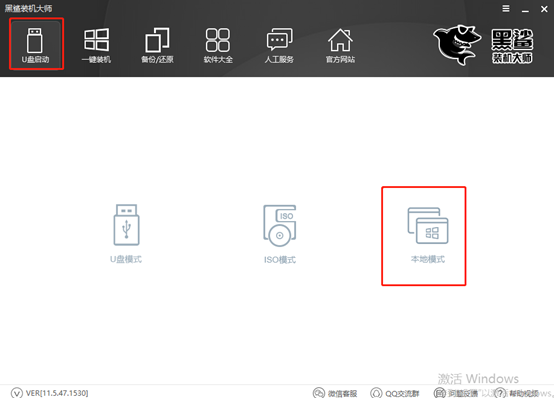
二、在出現(xiàn)的本地模式界面中點擊“PE版本”進行選擇,小編比較喜歡選擇兼容性更強的“高級版”,點擊“確定”。
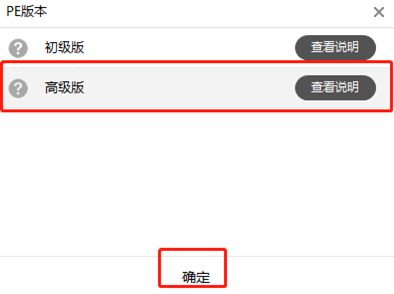
三、根據(jù)自己喜好選擇文件安裝路徑后點擊“一鍵安裝到E盤”。
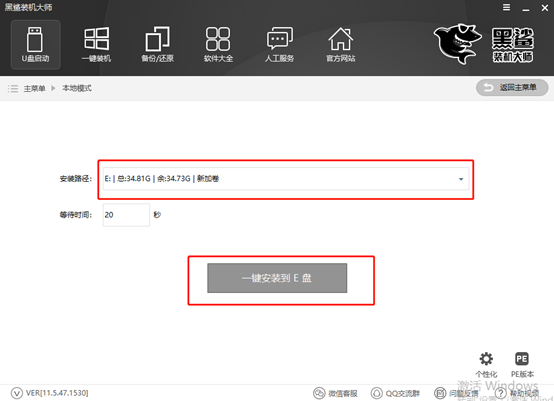
黑鯊裝機大師為我們?nèi)詣酉螺dPE鏡像文件。
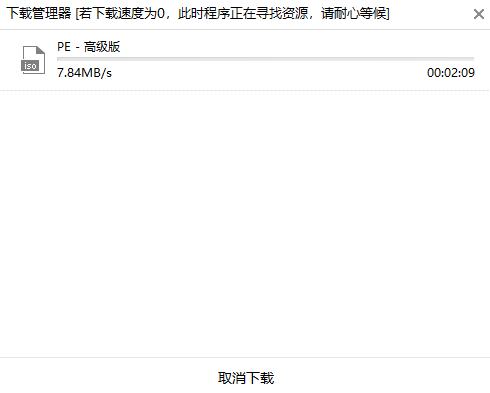
四、經(jīng)過一段時間等待后黑鯊成功下載文件,點擊“確定”進行接下來的操作。
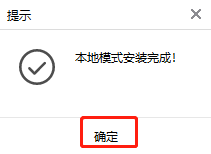
成功安裝完本地模式之后開始重啟電腦,按照下圖選擇該模式進入PE系統(tǒng)。
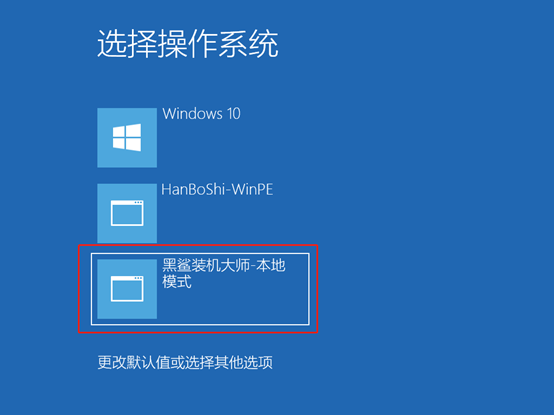
五、以上操作會進入黑鯊PE菜單項選擇界面,一般選擇第二個“新機型”,比較適合現(xiàn)在的電腦。
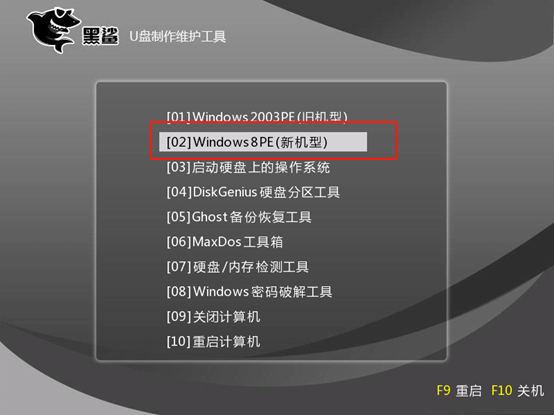
接著根據(jù)自己喜好選擇PE版本位數(shù)進入,小編就以64位為例,回車進入。
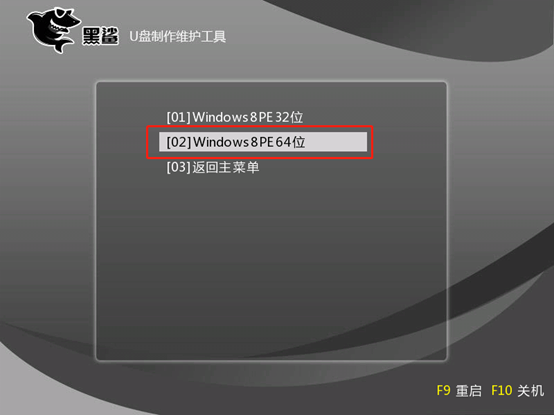
六、這時候會成功進入黑鯊PE系統(tǒng),點擊“在線安裝”下載win8系統(tǒng)文件。
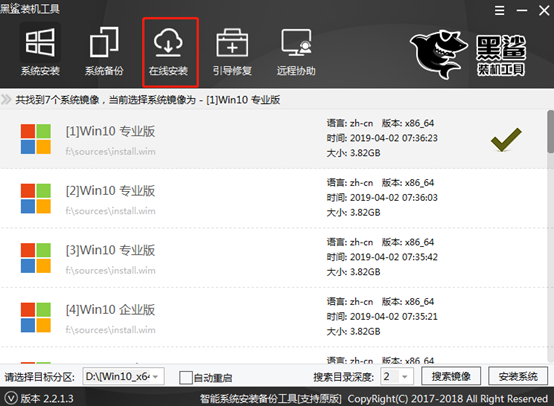
確定好系統(tǒng)文件存放位置之后,在彈出的詢問窗口中點擊“是”繼續(xù)操作。
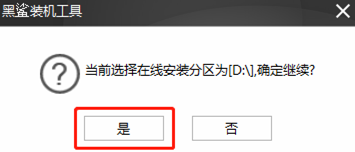
七、選擇微軟官方原版的win8系統(tǒng)文件,點擊“下載該系統(tǒng)”。
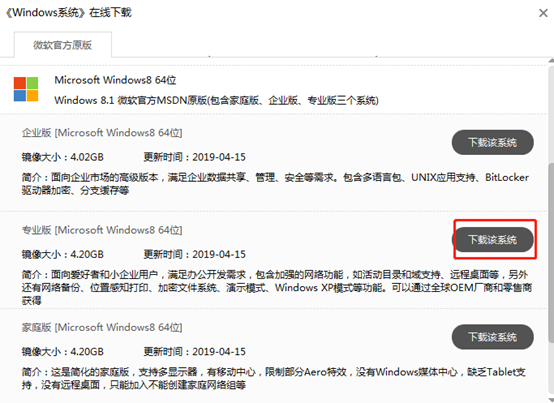
黑鯊裝機大師自動下載系統(tǒng)文件。
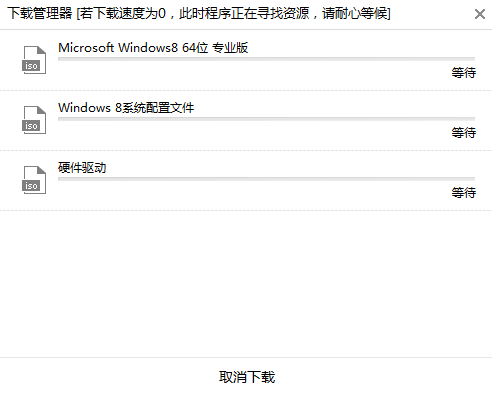
八、經(jīng)過一段時間的等待,系統(tǒng)文件下載成功,黑鯊裝機大師又繼續(xù)幫我們安裝系統(tǒng)。
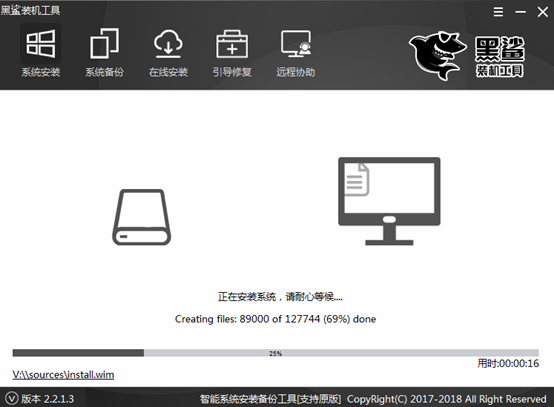
等待安裝成功后黑鯊會彈出提示窗口,點擊“重啟”進行下一步操作。
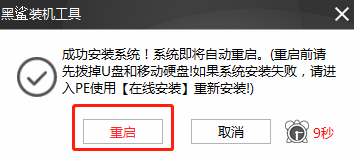
九、經(jīng)過一段時間的重啟部署安裝,成功進入到我們期待已久的win8桌面,重裝成功。雖然這個過程有點久,但是卻十分方便,希望大家可以學(xué)會這種重裝方式,就可以多一門技巧啦。
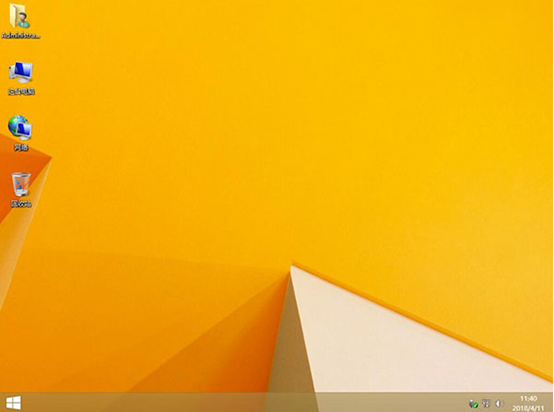
上一篇: 惠普筆記本電腦如何進行離線重裝win7系統(tǒng) 下一篇: win10系統(tǒng)中有網(wǎng)絡(luò)為何網(wǎng)絡(luò)圖標出現(xiàn)黃色感嘆號
